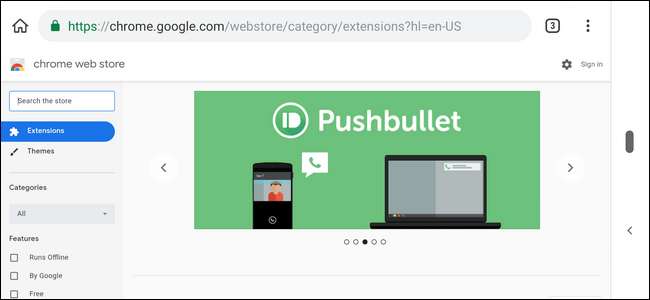
Chrome 확장 프로그램은 원하는대로 브라우저 환경을 맞춤 설정할 수있는 강력한 도구입니다. 이전에는 데스크톱에서만 사용할 수 있었지만 Kiwi Browser의 최근 업데이트는 데스크톱 확장 기능을 Android에 지원합니다.
키위 브라우저는 무엇입니까?
키위는 오픈 소스 브라우저 Android 용 Chromium 및 WebKit 렌더링 엔진 기반 장치. Chromium 소스를 사용하기 때문에 매우 친숙한 모양과 느낌을 가지고 있지만 고유하고 유용하게 만드는 자체 기능도 포함되어 있습니다.
상자에서 꺼내 자마자 기본적으로 침입 형 광고를 차단하고 팝업을 차단하며 크립토 재커로부터 보호합니다. 또한 사이트 알림을 차단하고 사이트로 직접 이동하는 것을 선호하는 사용자를 위해 AMP 페이지를 차단할 수 있습니다. 대부분의 경우 속도가 다양하게 향상된 개인 정보 보호에 중점을 둔 Chrome 버전입니다.
Chromium을 기반으로하기 때문에 사실은 그러나 Chrome에서는 기기 간 계정 동기화와 같은 기능을 잃게됩니다. 즉, Chrome에서 가져 오는 경우 북마크와 이와 같은 항목을 수동으로 Kiwi로 가져와야합니다.
그 외에도, 우리가 오늘 집중할 Kiwi에 상대적으로 새로운 한 가지 주요 기능이 있습니다. 바로 데스크톱 확장 지원입니다. 데스크톱 용 Chrome에서 즐겨 찾는 모든 확장 프로그램에 대해 이야기하고 있습니다. 꽤 굉장합니다. 작동 방식은 다음과 같습니다.
모바일 용 Chrome 확장 프로그램에 대해 이야기합시다
요점을 알아보기 전에 Google이 Android 용 Chrome에 Chrome 확장 프로그램을 도입하지 않은 이유에 대해 이야기해야 할 것입니다. 솔직히 말하면 : 경험이 기본적으로 짜증나 기 때문입니다.
Chrome 확장 프로그램은 대부분 (또는 전적으로?) 데스크톱을 염두에두고 설계되었으므로 대부분의 확장 프로그램이 모바일에서 많은 이점을 제공하지 않는다는 것은 놀라운 일이 아닙니다. 사실 내가 크롬 데스크톱에서 사용하는 확장 프로그램은 모바일에서 쓸만한 가치가 없었습니다.
마일리지는 연장 할 때마다 다를 수 있습니다. 일부는 잘 작동하고 일부는 부분적으로 만 작동 할 수 있습니다. 일부는 전혀 작동하지 않을 수 있습니다. 유일한 방법 정말 아는 것은 그것을 테스트하는 것입니다.
그러나 경험을 바탕으로 어떤 확장 프로그램이 작동할지 추측 할 수 있습니다. 예를 들어 LastPass Chrome 확장 프로그램은 Chrome 데스크톱에서는 훌륭하지만 모바일에서는 전혀 작동하지 않습니다. 하지만 OneTab과 같은보다 단순한 확장 기능은 괜찮아. 내가 말했듯이 실험을해야합니다.
이제 키위는 여전히이 기능을 활성화하여 특별한 일을 해왔으며 현재 Chrome 확장 프로그램의 상태를 고려할 때 가능한 한 잘 작동합니다. 확장 프로그램의 설치 및 제거 (둘 다 아래에서 다룰 예정 임)는 가능한 한 간단합니다.
Android에서 Chrome 데스크톱 확장 프로그램을 사용하는 방법
먼저 먼저 Kiwi를 설치해야합니다. Play 스토어에서 (아직하지 않은 경우).
일단 설치되면 발사하십시오. 여기에는 설정 프로세스가 없습니다. 바로 탐색으로 이동할 수 있습니다. 원하는 경우 키위의 특정 종소리와 호루라기를 자유롭게 훑어보고 익숙해 지지만, Chrome 사용자에게는 상당히 익숙한 느낌이들 것입니다.
설치하려는 항목을 이미 알고 있다면 Chrome 웹 스토어 시작합니다. 웹 스토어에는 모바일 친화적 인 페이지가 없기 때문에 최상의 경험을 위해 페이지를 모으고 확대 / 축소해야합니다. (당신이 그 중 하나가 아니라면 대규모 전화 이 경우 확대 / 축소를 거의하지 않고 웹 스토어를 돌아 다닐 수 있습니다. 잘 됐네요.)
확장 프로그램을 타겟팅하면 데스크톱 에서처럼 설치됩니다. 'Chrome에 추가'버튼을 탭하세요.
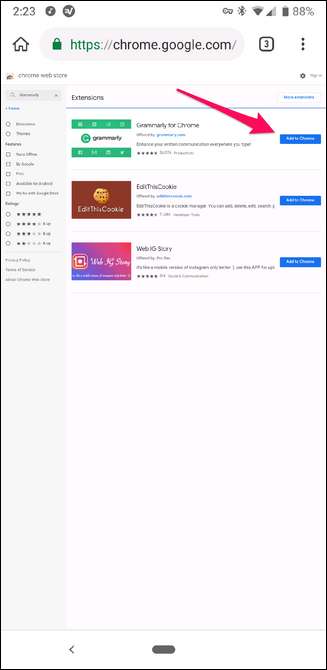
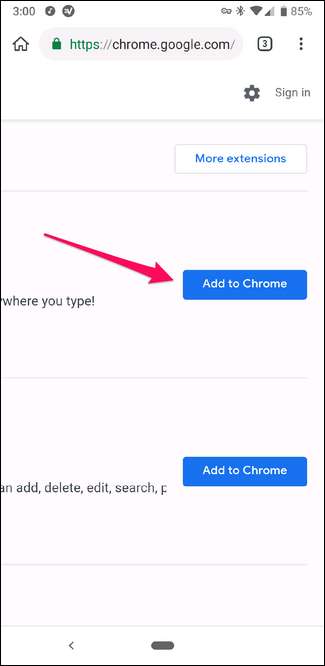
권한을 수락 한 다음 몇 초 동안 기다리십시오. 확장 프로그램은 락앤롤 준비가됩니다.
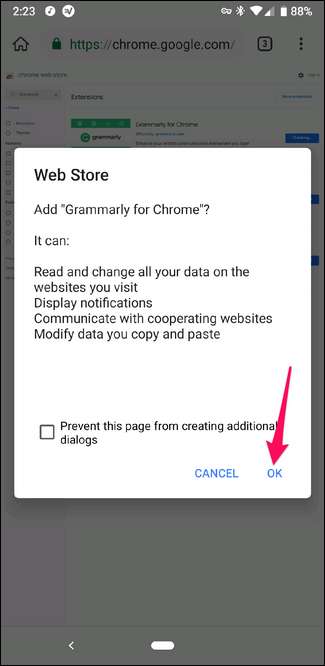
설정 및 사용할 준비가되었습니다 (물론 올바르게 작동한다고 가정). 가자.
Kiwi에서 확장을 제거하는 방법
확장 프로그램이 생각했던 것과 다른 경우 (또는 제거하려는 경우) 상단 모서리에있는 메뉴 버튼을 탭한 다음 '확장 프로그램'을 선택합니다.
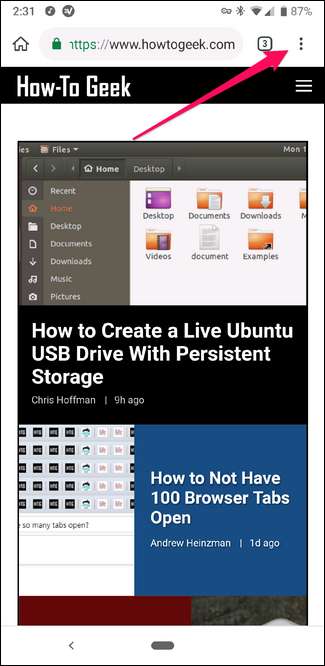
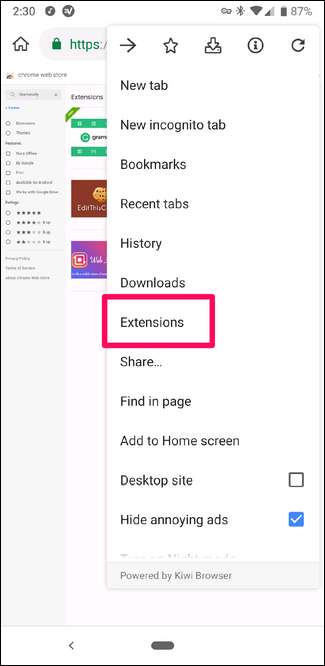
거기에서 제거 할 확장 프로그램을 찾은 다음 "제거"버튼을 누릅니다.
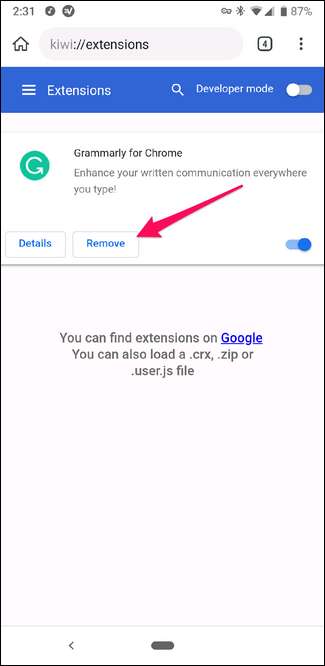
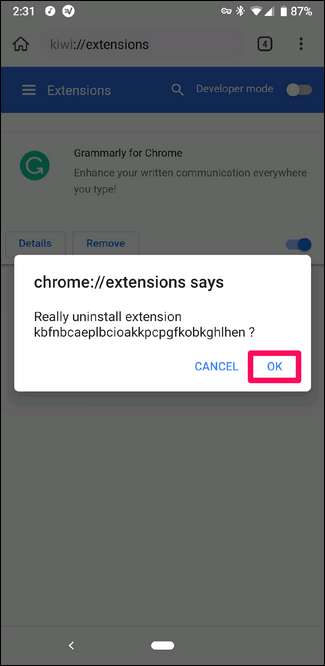
확인 대화 상자가 나타나면 수락하여 확장 제거를 완료하십시오. 쉬워요.







